

Explorer.exe-Anwendungsfehler zeigt kein Desktop-Symbol an. Lösung:
Internet Explorer-Einstellungen zurücksetzen
1. Öffnen Sie den IE-Browser und suchen Sie nach [Tools]. Symbol, öffnen Sie [Internetoptionen]
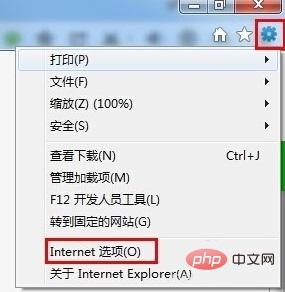
2. Wählen Sie [Erweitert], klicken Sie auf [Zurücksetzen], aktivieren Sie dann [Personalisierte Einstellungen löschen], klicken Sie auf [Zurücksetzen] und befolgen Sie dann die Anweisungen Eingabeaufforderungen:
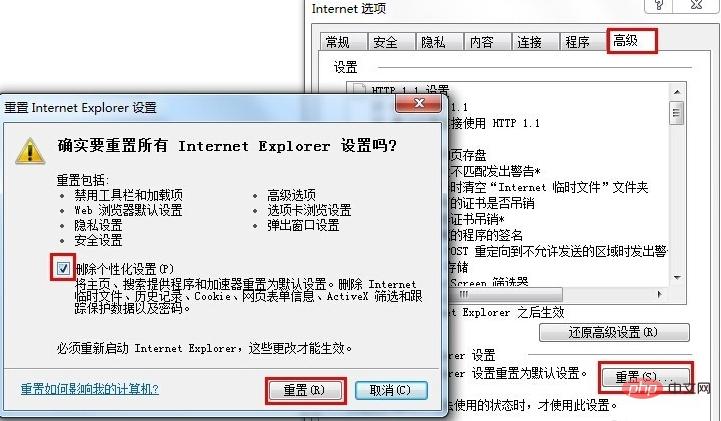
DLL-Komponente registrieren
Verwenden Sie die Tastenkombination „Win+R“, um [Ausführen] aufzurufen, geben Sie „cmd“ ein und klicken Sie auf [OK ]
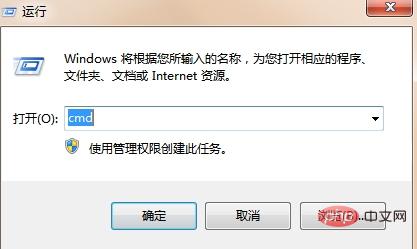
Geben Sie an der Eingabeaufforderung ein:
for %1 in (%windir%\system32\*.dll) do regsvr32.exe /s %1
Das obige ist der detaillierte Inhalt vonSo beheben Sie den Anwendungsfehler explorer.exe, bei dem keine Desktopsymbole angezeigt werden. Für weitere Informationen folgen Sie bitte anderen verwandten Artikeln auf der PHP chinesischen Website!
 Win10 taskmgr.exe-Dateianwendungsfehlerlösung
Win10 taskmgr.exe-Dateianwendungsfehlerlösung
 GT540
GT540
 Verwendung der GAMMAINV-Funktion
Verwendung der GAMMAINV-Funktion
 Was ist der Unterschied zwischen Originalbildschirm und zusammengebautem Bildschirm?
Was ist der Unterschied zwischen Originalbildschirm und zusammengebautem Bildschirm?
 Können Programmdateien gelöscht werden?
Können Programmdateien gelöscht werden?
 So verwenden Sie die Sortierfunktion
So verwenden Sie die Sortierfunktion
 Die Speicher-Engine von MySQL zum Ändern von Datentabellen
Die Speicher-Engine von MySQL zum Ändern von Datentabellen
 Was ist der Hauptunterschied zwischen C-Sprache und Python?
Was ist der Hauptunterschied zwischen C-Sprache und Python?